
Tombol Gambar ada di bagian Ilustrasi pada tab Sisipkan.
Kredit Gambar: Gambar milik Microsoft
Menambahkan gambar latar belakang ke kreasi Publisher 2013 Anda membantu menarik perhatian, tetapi jika Anda tidak memudarkan gambar dengan menerapkan transparansi, itu akan membanjiri konten sebenarnya dari publikasi Anda. Untuk memulai, sisipkan gambar dengan Foto-foto di tab Sisipkan, lalu gunakan salah satu dari dua metode untuk menyesuaikan gambar: Gunakan tombol Terapkan ke Latar Belakang opsi atau ubah ukuran dan posisikan gambar secara manual untuk kontrol yang lebih presisi.
Terapkan ke Metode Latar Belakang
Langkah 1
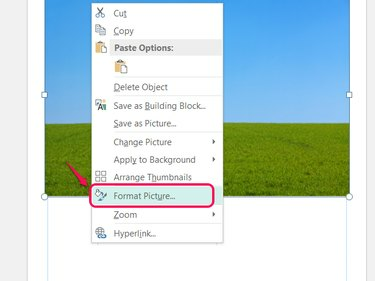
Dengan metode ini, Anda tidak perlu mengubah ukuran gambar.
Kredit Gambar: Gambar milik Microsoft
Klik kanan gambar dan pilih Format Gambar.
Video Hari Ini
Langkah 2

Perubahan tidak akan muncul sampai Anda mengklik OK.
Kredit Gambar: Gambar milik Microsoft
Seret Transparansi penggeser, gunakan panah atau ketik angka untuk mengatur transparansi gambar. Semakin transparan gambar, semakin mudah untuk membaca teks di atas latar belakang Anda. Klik
oke untuk memudarkan gambar.Langkah 3
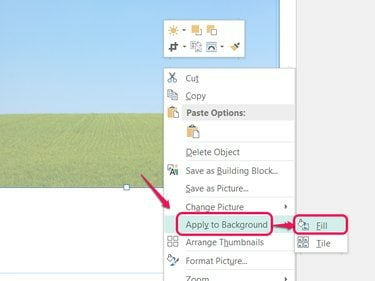
Opsi Tile mengulangi gambar daripada meregangkannya agar pas.
Kredit Gambar: Gambar milik Microsoft
Klik kanan gambar, pilih Terapkan ke Latar Belakang dan pilih Mengisi untuk mengisi latar belakang halaman dengan gambar pudar.
Langkah 4
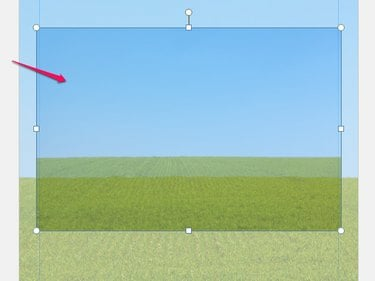
Semua item pada halaman muncul di atas latar belakang baru Anda.
Kredit Gambar: Gambar milik Microsoft
Pilih gambar asli, yang sekarang berada di atas latar belakang, dan tekan Del untuk menghapusnya, mempertahankan gambar latar belakang yang pudar.
Metode Manual
Langkah 1
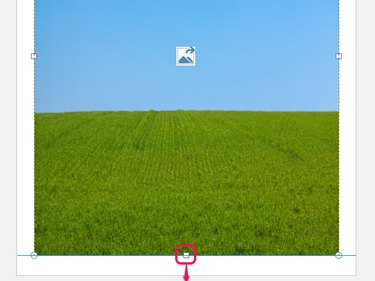
Saat Anda menyeret, gambar terkunci agar sesuai dengan perbatasan.
Kredit Gambar: Gambar milik Microsoft
Seret gambar setelah menyisipkannya untuk memposisikannya. Seret pegangan di perbatasannya untuk meregangkan dan mengubah ukurannya. Ubah ukuran gambar untuk mengisi seluruh halaman hingga garis batas, atau untuk mengisi bagian halaman yang diinginkan.
Langkah 2

Send Backward ada di bagian Arrange pada tab Home.
Kredit Gambar: Gambar milik Microsoft
Buka menu tarik-turun di Kirim Mundur pada tab Beranda dan pilih Kirim ke Belakang untuk memindahkan gambar di belakang semua item lain di halaman. Jika Anda menyisipkan gambar sebelum mendesain publikasi lainnya, Anda tidak memerlukan langkah ini.
Langkah 3
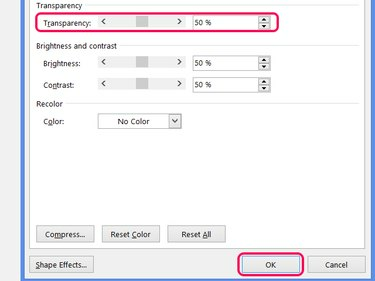
Buka kembali jendela Format Gambar untuk melakukan penyesuaian.
Kredit Gambar: Gambar milik Microsoft
Klik kanan gambar dan pilih Format Gambar. Memindahkan Transparansi penggeser atau masukkan angka untuk mengatur tingkat kepudaran. Anda tidak akan melihat perubahan berlaku sampai Anda menekan oke.
Tip
Sebagai alternatif untuk memilih gambar dari komputer Anda, klik Gambar daring untuk mencari gambar di Web. Secara default, Publisher mencari gambar dengan lisensi Creative Commons, beberapa di antaranya tidak mengizinkan penggunaan komersial, jadi periksa sumber gambar sebelum dipublikasikan.
Gunakan transparansi minimal 50 persen untuk memastikan konten lain muncul dengan jelas di atas latar belakang Anda.
Peringatan
Meregangkan gambar dapat membuatnya terdistorsi atau buram. Jika memungkinkan, gunakan gambar yang pas tanpa peregangan.
Gambar latar belakang dapat menambah jumlah tinta yang digunakan per halaman secara signifikan, sehingga meningkatkan biaya.


